批改状态:合格
老师批语:
1)编程:实例演示 id,class,标签和css选择器获取元素的方法
<!doctype html>
<html lang="en">
<head>
<meta charset="UTF-8">
<meta name="viewport"
content="width=device-width, user-scalable=no, initial-scale=1.0, maximum-scale=1.0, minimum-scale=1.0">
<meta http-equiv="X-UA-Compatible" content="ie=edge">
<title>根据id选择元素</title>
</head>
<body>
<ul id="ul">
<li id="item1">列表项01</li>
<li class="green">列表项02</li>
<li>列表项03</li>
<li>列表项04</li>
<li>列表项05</li>
</ul>
<script>
//使用id属性获取元素
let item1 = document.getElementById('item1');
//设置元素的样式
item1.style.backgroundColor = 'yellow';
//根据元素的class属性值获取元素
let green = document.getElementsByClassName('green');
console.log(green); //返回一个html元素集合,与根据标签名获取的返回数据类型完全一样
green[0].style.backgroundColor = 'red';
let ul = document.getElementsByTagName('ul')[0];
ul.style.backgroundColor = 'lightgreen';
let lists = document.querySelectorAll('li');
console.log(lists); //返回节点列表数组,里面每个元素对应一个元素
//可以使用
lists[3].style.backgroundColor = 'coral';
lists.item(4).style.backgroundColor = 'lightblue';
</script>
</body>
</html>点击 "运行实例" 按钮查看在线实例
运行效果图:
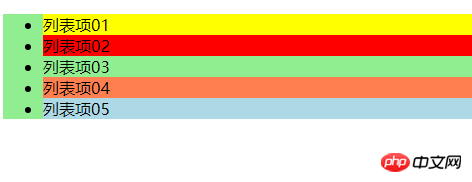
2)实战: 在线聊天机器人
<!DOCTYPE html>
<html lang="en">
<head>
<meta charset="UTF-8">
<title>DOM实战:模拟智能在线***系统</title>
<style type="text/css">
div:nth-child(1) {
width: 450px;
height: 650px;
background-color: lightgreen;
margin: 30px auto;
color: #333;
box-shadow: 2px 2px 2px #808080
}
h2 {
text-align: center;
margin-bottom: -10px;
}
div:nth-child(2) {
width: 400px;
height: 500px;
border: 4px double green;
background-color: #efefef;
margin: 20px auto 10px;
}
ul {
list-style: none;
line-height: 2em;
/*border: 1px solid red;*/
overflow: hidden;
padding: 15px;
}
table {
width: 90%;
height:80px;
margin: auto;
}
textarea{
width: 340px;
border: none;
resize: none;
background-color: lightyellow;
}
button {
width: 60px;
height: 40px;
background-color: skyblue;
color: white;
border: none;
/*text-align: left;*/
}
button:hover {
cursor: pointer;
background-color: seagreen;
}
</style>
</head>
<body>
<div>
<h2>在线***</h2>
<div contenteditable="true">
<ul>
<li></li>
</ul>
</div>
<table>
<tr>
<td align="right"><textarea cols="50" rows="4" name="text"></textarea></td>
<td align="left"><button type=button>发送</button></td>
</tr>
</table>
</div>
<script type="text/javascript">
//获取到页面中的按钮,文本域,对话内容区
let btn = document.getElementsByTagName('button')[0];
let text = document.getElementsByName('text')[0];
let list = document.getElementsByTagName('ul')[0];
let sum = 0;
//添加按钮点击事件,获取用户数据并推送到对话窗口中
btn.onclick = function () {
// alert(text.value)
//获取用户提交的内容
if (text.value.length === 0) {
alert('官人:是不是忘记输入内容了~~');
return false;
}
let userComment = text.value;
//立即清空用户信息区
text.value = '';
//创建一个新节点li
let li = document.createElement('li');
li.innerHTML = userComment; //将用户输入的内容添加到新节点中
let userPic = '<img src="inc/zwt.png" width="30" style="border-radius:50%">'; // 设置用户头像
li.innerHTML = userPic + ' ' + userComment; // 将用户头像与用户的聊天内容合并
list.appendChild(li); //发送聊天内容,实际上就是将新节点插入到对话列表中
sum += 1; // 聊天记录自增1
//设置定时器,默认2秒后会自动回复
setTimeout(function(){
let info = [
'真烦人,有话快说,别耽误我玩抖音',
'除了退货,退款,咱们什么都可以聊',
'说啥,本姑娘怎么听不懂呢?再说一遍',
'在我方便的时候再回复你吧~~',
'投诉我的人多了,你算老几~~~'
];
let temp = info[Math.floor(Math.random()*5)];
//取1-5之间的一个整数:Math.floor(Math.random()*5)
let reply = document.createElement('li');
let kefuPic = '<img src="inc/gyy.jpg" width="30" style="border-radius:50%;">';
// reply.innerHTML = '你有啥事呀,我的帅哥哥' +kefuPic
reply.innerHTML = kefuPic + ' ' + '<span style="color:red">'+temp+'</span>';
list.appendChild(reply);
sum += 1;
},2000);
// 当聊天记录达到10条时清空窗口
if (sum > 10) {
list.innerHTML = '';
sum = 0;
}
}
</script>
</body>
</html>点击 "运行实例" 按钮查看在线实例
运行效果图:
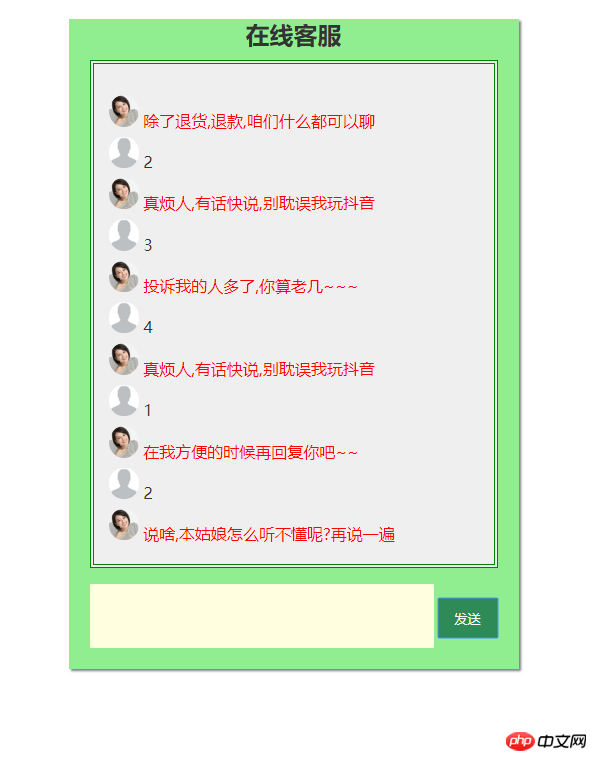
总结:JS加上DOM确实是html前端的利器,变化多端,十分有趣,课堂上的例子演示了这样有趣的功能,JS有点入门的感觉了。

Copyright 2014-2025 https://www.php.cn/ All Rights Reserved | php.cn | 湘ICP备2023035733号